Как легко удалить bloatware из Windows 10
Bloatware — это те самые предустановленные и практически всего бесполезные программы, которые производители устанавливают на ваши устройства. И в Windows 10 их также не мало. Расскажу, как их безопасно удалить.
Удаление с помощью PowerShell
Откройте PowerShell с правами администратора.
Каждая команда не удаляет конкретное приложение, но скрывает его из системы:Get-AppxPackage -name "Microsoft.ZuneMusic" | Remove-AppxPackage Get-AppxPackage -name "Microsoft.Music.Preview" | Remove-AppxPackage Get-AppxPackage -name "Microsoft.XboxGameCallableUI" | Remove-AppxPackage Get-AppxPackage -name "Microsoft.XboxIdentityProvider" | Remove-AppxPackage Get-AppxPackage -name "Microsoft.BingTravel" | Remove-AppxPackage Get-AppxPackage -name "Microsoft.BingHealthAndFitness" | Remove-AppxPackage Get-AppxPackage -name "Microsoft.BingFoodAndDrink" | Remove-AppxPackage Get-AppxPackage -name "Microsoft.People" | Remove-AppxPackage Get-AppxPackage -name "Microsoft.BingFinance" | Remove-AppxPackage Get-AppxPackage -name "Microsoft.3DBuilder" | Remove-AppxPackage Get-AppxPackage -name "Microsoft.WindowsCalculator" | Remove-AppxPackage Get-AppxPackage -name "Microsoft.BingNews" | Remove-AppxPackage Get-AppxPackage -name "Microsoft.XboxApp" | Remove-AppxPackage Get-AppxPackage -name "Microsoft.BingSports" | Remove-AppxPackage Get-AppxPackage -name "Microsoft.WindowsCamera" | Remove-AppxPackage Get-AppxPackage -name "Microsoft.Getstarted" | Remove-AppxPackage Get-AppxPackage -name "Microsoft.
Office.OneNote" | Remove-AppxPackage Get-AppxPackage -name "Microsoft.WindowsMaps" | Remove-AppxPackage Get-AppxPackage -name "Microsoft.MicrosoftSolitaireCollection" | Remove-AppxPackage Get-AppxPackage -name "Microsoft.MicrosoftOfficeHub" | Remove-AppxPackage Get-AppxPackage -name "Microsoft.BingWeather" | Remove-AppxPackage Get-AppxPackage -name "Microsoft.BioEnrollment" | Remove-AppxPackage Get-AppxPackage -name "Microsoft.WindowsStore" | Remove-AppxPackage Get-AppxPackage -name "Microsoft.Windows.Photos" | Remove-AppxPackage Get-AppxPackage -name "Microsoft.WindowsPhone" | Remove-AppxPackageУдаление с помощью DISM
Хотите по-настоящему стереть каждую программу из вашей системы с помощью PowerShell? Для этого есть другой инструмент командной строки — DISM.
- Проверьте весь список предустановленных программ, используя следующую команду:
DISM /Online /Get-ProvisionedAppxPackages | select-string Packagename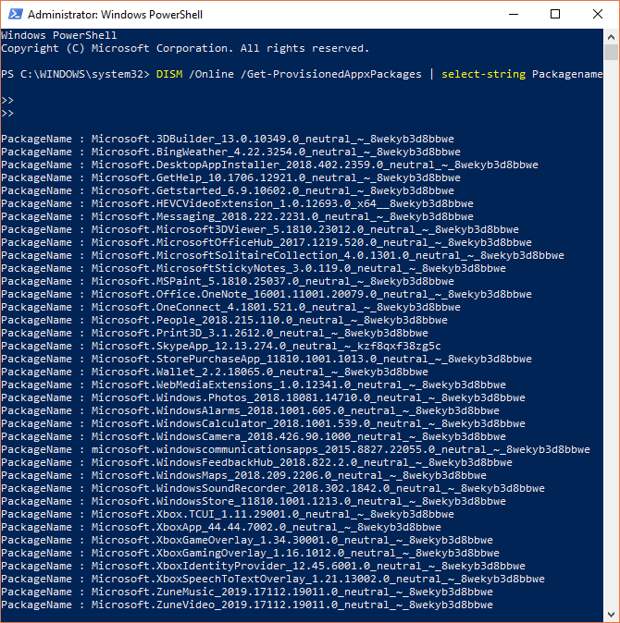
2. Чтобы удалить программу, используйте следующую команду:
DISM /Online /Remove-ProvisionedAppxPackage /PackageName:PACKAGENAMEГде PACKAGENAME берется из ранее созданного нами списка. Как вы можете видеть на следующем изображении, я решил удалить пакет Microsoft Zune Video.

3. Как только операция завершится успешно, вам необходимо перезагрузить компьютер, чтобы код полностью вступил в силу.
Удаление с помощью Windows10Debloater
Windows10Debloater — это сценарий PowerShell, разработанный Sycnex. Он удаляет почти все дополнительные пакеты из операционной системы в том числе даже те, которые могут вам пригодиться. Например, TuneInRadio, PowerBI или приложение Windows Netflix.
Здесь вы можете найти Windows10Debloater (вместе с полным списком приложений для удаления).
Существуют две версии:
- Windows10Debloater.
- Windows10DebloaterGUI: эта версия имеет базовый графический интерфейс с несколькими вариантами удаления, а также опции «Отменить изменения».
Скрипт PowerShell автоматизирует процесс, который я описал в предыдущем разделе. В качестве бонуса он также удаляет связанные записи реестра Windows для приложений для борьбы с вирусами после удаления.
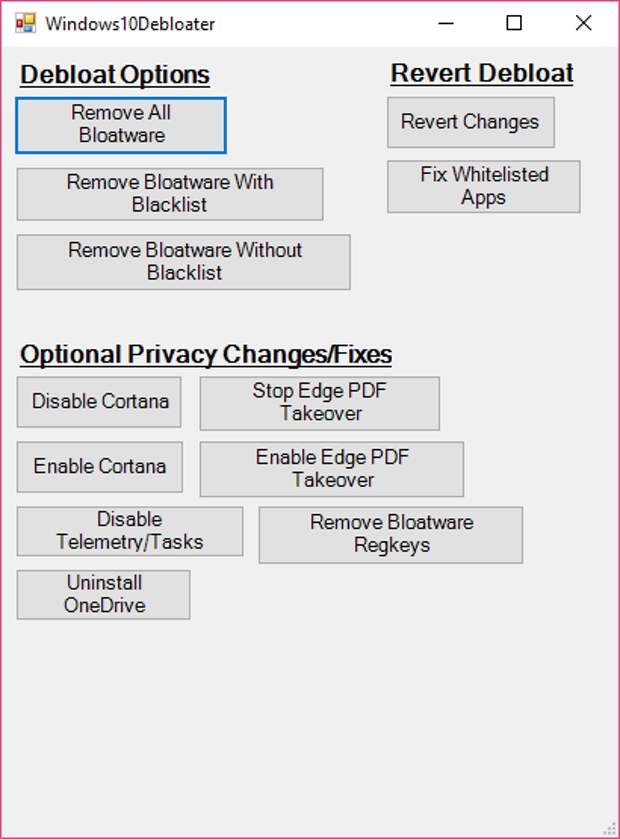
Спасибо, что читаете! Подписывайтесь на меня в социальных сетях Facebook, Twitter, VK, OK и мессенджерах Telegram и TamTam!
Читайте посты целиком на Яндекс.Дзен!
Поддержите мой блог финансово. Все донаты пойдут на оплату хостинга и развитие сайта!